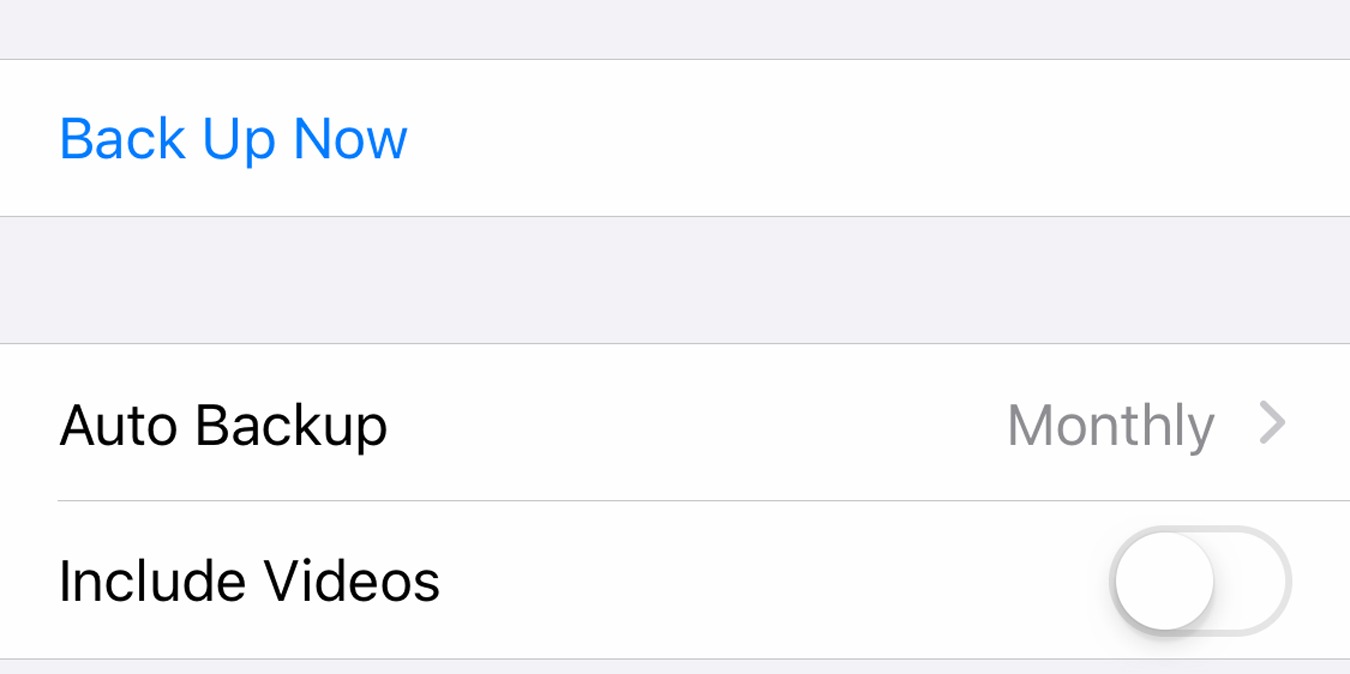Uppdatera HTC ChaCha till ICS Android 4.0.4 (CyanogenMod 9) Custom Firmware
HTC ChaCha är en av få Android-telefoner med ett komplett fysiskt QWERTY-tangentbord. HTC tappade stöd för telefonen efter att de beslutade att inte släppa den officiella Android 4.0 ICS-programuppdateringen för ChaCha. Men utan att säga, arbetar utvecklargruppen hårt för att ta med CM9 (baserat på Android 4.0.4) till HTC ChaCha.
När du fortsätter att läsa nedan guidar vi dig genom hela processen för installation av Android 4.0 ICS (CyanogenMod 9 – CM9) på HTC ChaCha. Se till att du säkerhetskopierar dina uppgifter som anges nedan eftersom den här handledning kräver att du tar bort alla dina applikationer och personuppgifter. Låt oss gå vidare till handledning nu.

Avslag: Alla verktyg, mod eller ROM som nämns nedan tillhör deras respektive ägare / utvecklare. Vi (TeamAndroid.com) eller utvecklaren ansvarar inte om du skadar eller skadar din enhet. Vi ber dig inte prova denna självstudie ????
Det finns en lång lista med kända problem i denna anpassade ROM. Här är de:
1. Den främre kameran fungerar inteFelsökning: inte tillgänglig. Förslag: ingen; undvik att byta till den främre kameran. Återställningssteg: Öppna kameran -> Växla till den främre kameran.
2. Ändring av volympanelen orsakar skador på TrebuchetHanteringsproblem: inga. Förslag: Använd högst en eller två gånger. Steg för att återge: Inställningar -> Ljud -> Volympanel -> Ändra genom alla inställningar. Tryck på OK efter varje ändring. Trebuchet kommer att fastna.
3. X-tangenten fungerar inteLiksom med CM- och SuperOSR-bygg, kom ihåg att tangentbordet som ingår kanske inte är för din region. Samarbete: ny mappning. Förslag: som med andra trådar, skicka ditt CID, använd KeyEventDisplay för att skicka låskoden så kommer den att fixas.
4. Knappen Wi-Fi Scan gör ingentingFelsökning: Wi-Fi av – Wi-Fi på. Steg för att återge: Inställningar -> Wi-Fi -> Skanna -> Inga resultat (nya resultat).
5. Movie Studio fungerar inteLösning: ingen Förslag: ingen
6. Wifi kan inte låsa dolda hotspotsSymtom: wifi låser inte dolda hotspotsWorkaround: dölj hotspots så att telefonen är låst. Du kan dölja det igen efter detta. Om du lämnar wifi men fortsätter att aktivera wifi låses din telefon igen efter att du spolats tillbaka för att återge: Wifi-telefon är död -> Dölj SSID-hotspot -> telefonwifi är aktiv (kommer inte att låsas)
7. Ibland verkar celldata sjunkaFelsökning: Du måste gå till mobilnätverket och stänga av det igen
8. Ingen PIN-kodinmatning visasBeskrivning: När SIM-kortet är låst och PIN-skärmen visas visar ingången inget tecken. Samarbete: Inga för tillfället. Ingången är fortfarande aktiv men visas inte. Förslag: Skriv din PIN-kod försiktigt och fortsätt.
Se till att du har installerat alla dina USB-drivrutiner för HTC ChaCha för att ansluta dem till datorn. Ladda ner HTC ChaCha USB-drivrutin! Förutom bara USB-drivrutinen finns det några fler saker du behöver ta hand om.
1. Du måste aktivera USB-felsökningsläge. Detta hjälper dig att ansluta din Android-telefon till en dator. Se här: Hur man aktiverar USB-felsökning.
2. Ditt mobiltelefonbatteri måste laddas 80-85%. Om din mobiltelefon plötsligt dör på grund av ett batteri, under blinkande ROM eller installation av lägen och uppdateringar – kan din mobiltelefon dö permanent. Titta här: Hur man kontrollerar batteriprocent.
3. Säkerhetskopiera all viktig information som du kanske behöver omedelbart efter att du flashat en ny ROM, eller gjort en säkerhetskopia för att bara veta när ett fel inträffade. Se nedan om hur du säkerhetskopierar data:
4. Din mobiltelefon måste vara olåst från fabriken. Ytterligare instruktioner för låsta Android-enheter läggs till i handledningen för att låsa upp enheten.
Låt oss fortsätta med tutorialen nedan och uppdatera din HTC ChaCha till ICS Android 4.0.4 CM9.
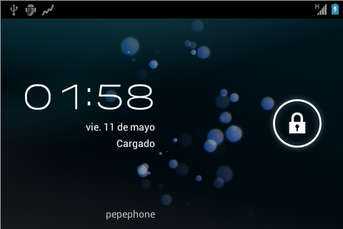
Hur man installerar ICS Android 4.0.4 på HTC ChaCha
Vi har sammanställt detaljerade steg-för-steg-instruktioner för hur du installerar ICS Android 4.0.4 på HTC ChaCha. Läs varje rad noggrant nedan. Vi rekommenderar att du läser självstudien en gång innan du faktiskt gör det på din mobil.
Att komma ihåg:
- Denna ICS Android 4.0.4 CM9 ROM-tutorial är endast för HTC ChaCha. Prova inte detta på andra telefonvarianter.
- Se till att säkerhetskopiera all data i telefonen innan du fortsätter.
- Bootloader måste öppnas. På vilket sätt? -> Hur man öppnar HTC Mobile Phone Bootloader.
- Se till att ClockworkMod-återställningen är installerad och att ChaCha är ROOTED.
Om du har uppfyllt alla kraven ovan, fortsätt till själva handledning.
Komplett steg-för-steg-instruktioner:
Steg 1 – Ladda ner ICS Android 4.0.4 och Google Apps för HTC ChaCha till din dator.
Steg 2 – Anslut och installera ditt HTC ChaCha USB-minne (bulk) till din dator med en USB-kabel.
Steg 3 – Nu kopiera / klistra in ICS ROM zip- och Google Apps-zipfiler till ditt SD-kort. Se till att filen finns i SD-kortroten.
Steg 4 – Stäng sedan av mobiltelefonen.
Steg 5 – Nu för att gå in i bootloader-läge. Slå på telefonen medan du håller ner volymknappen + strömbrytaren.
Steg 6 – Följ navigationsinstruktionerna på skärmen. Välj BOOTLOADER och gå sedan till RECOVERY.
Steg 7 – Rengör data först i ClockworkMod-återställning. Bläddra sedan ner till “blixtlås från SD-kort” och tryck på strömbrytaren för att välja det.
Steg 8 – Tryck på strömbrytaren igen och välj “välj zip från sdcard”.
Steg 9 –Navigera nu med volymknappen ICS ROM zip-fil och välj med strömbrytaren. Bekräfta installationen på nästa skärm och installationsförfarandet måste börja nu.
NOTERA: Upprepa det här steget igen för zip-filen för Google Apps.
Steg 10 – När installationen är klar öppnar du “+++++ Go Back” och startar om telefonen genom att välja “starta om nu“Från återställningsmenyn. Telefonen startar nu och det kan ta cirka fem minuter för första gången att starta. Så vänta.
Där är hon! Din HTC ChaCha borde nu ha installerat ICS Android 4.0.4 CM9 på din mobil! Gå till Inställningar> Om telefon för att verifiera.
Ha kul att spela med honom! Om du har problem, vänligen kör i kommentarerna nedan!